shell脚本-程序员宅基地
以下内容来自:
脚本之家
c语言中文网
c语言中文网
shell 整形自增
一、shell简介
shell是Linux系统的用户界面,它提供用户与内核的一种交互方式。它接收用户输入的命令,并把它送入内核去执行,是一个命令解释器。
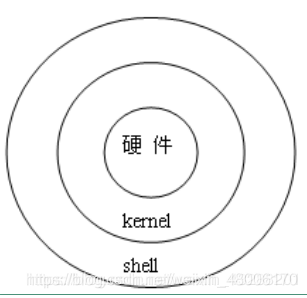
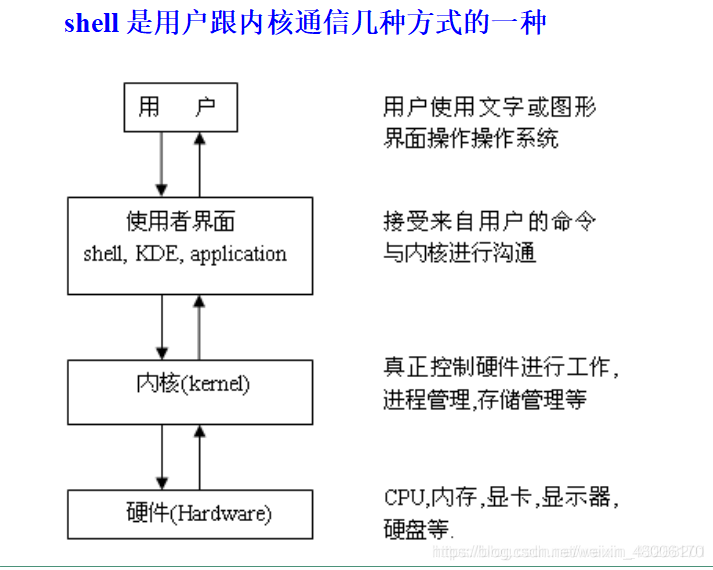
shell脚本就是将命令写入文本中,文本可以被执行。
脚本:本质是一个文件,文件里面存放的是 特定格式的指令,系统可以使用脚本解析器 翻译或解析 指令 并执行(它不需要编译)
shell 既是应用程序,又是一种脚本语言(应用程序 解析 脚本语言)。
二、执行方式
- ./xxx.sh 先按照#!指定的解析器解析,如果找不到使用默认解析
- bash xxx.sh 指定使用bash解析器解析,找不到使用默认解析
- . xxx.sh 直接使用默认解析
三、脚本的调用形式
可以手动执行脚本或自动执行脚本。
手动:
①chmod +x xxx.sh(添加可执行权限) ./xxx.sh(执行脚本)
②source xxx.sh
……(还有其他方法)
自动执行:写到其他脚本中,利用脚本去调用。比如写道开机脚本中,开机会自动调用。
打开终端时系统自动调用:/etc/profile 或 ~/.bashrc
/etc/profile
此文件为Linux系统为每个用户设置环境变量,当用户第一次登陆时,该文件会被执行。 系统的公共环境变量在这里设置
开始自启动的程序,一般也在这里设置。
注意:错误的修改系统配置文件时,可能会导致重复输密码一直无法进入桌面的现象。
解决方法:进入终端机也就是字符界面(tty1-tty6):[Ctrl] + [Alt] + [F1] ~[F6],还原被修改的文件,重启即可。
[Ctrl] + [Alt] + [F7]返回图形界面。
~/.bashrc
用户自己的家目录中的.bashrc
登录时会自动调用,打开一个新终端时也会自动调用
这个文件一般设置与个人用户有关的环境变量 ,如交叉编译器的路径等等
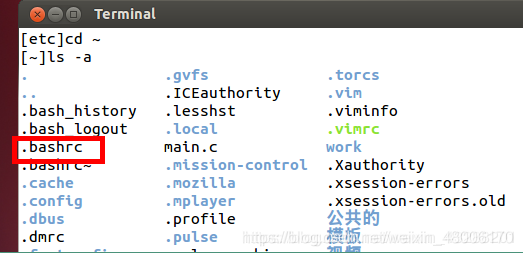
三、shell语法
3.1、定义以开头:#!/bin/sh
#!用来声明脚本由什么shell解释,否则使用默认shell
3.2、单个"#"号代表注释当前行
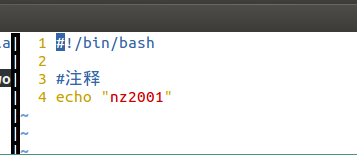
<<EOF xxxxxxx EOF 能注释多行
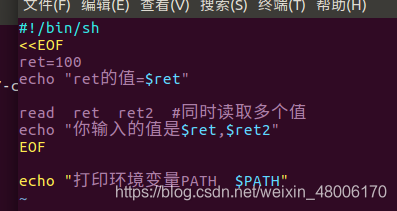
3.5、变量
变量定义
Shell 变量的命名规范和大部分编程语言都一样:
- 变量名由数字、字母、下划线组成;
- 必须以字母或者下划线开头;
- 不能使用 Shell 里的关键字(通过 help 命令可以查看保留关键字)。
shell支持以下3种方式定义变量:
variable=value #普通赋值方法
variable='value'
variable="value" #当变量的值(字符串)中包含任何空白符时,加双引号
赋值符两边不能有空格,若变量值本身包含了空格,则整个字符串都要用双引号、或单引号括起来。
双引号和单引号的区别
在双引号中会引用变量的值,而单引号只把它当字符处理。


**问题:在脚本中定义的变量,脚本结束后,变量和它的值还在,命令行“echo $变量名”可以查看。 **
变量类型
在shell中给变量赋值会默认视为字符串,不管有没有加双引号,即使你将整数或者小数赋值给它。
当然如果有需要也可以设置变量类型:
设置变量类型:typeset或declare可以设置变量类型。
比如:
typeset -i data 表示将data设置为int型。
使用变量
使用一个定义过的变量,只要在变量名前面加美元符号$即可,如:
author="严长生"
echo $author
echo ${author}
花括号{ }是可选的,加花括号是为了帮助解释器识别变量的边界,比如下面这种情况:
skill="Java"
echo "I am good at ${skill}Script
如果不给 skill 变量加花括号,写成echo “I am good at $skillScript”,解释器就会把 $skillScript 当成一个变量(其值为空),代码执行结果就不是我们期望的样子了。
推荐给所有变量加上花括号{ },这是个良好的编程习惯。
变量作用域
运行shell时,会同时存在三种变量:
1) 局部变量
局部变量在脚本或命令中定义,仅在当前shell实例中有效,其他shell启动的程序不能访问局部变量。
2) 环境变量
所有的程序,包括shell启动的程序,都能访问环境变量,有些程序需要环境变量来保证其正常运行。必要的时候shell脚本也可以定义环境变量。
3) shell变量
shell变量是由shell程序设置的特殊变量。shell变量中有一部分是环境变量,有一部分是局部变量,这些变量保证了shell的正常运行
shell中的一些关键字
echo: 打印
echo “xxxxx” #打印字符串
echo $变量名 #打印变量的值
例如:echo $PATH 可以打印环境变量PATH的值

env #打印所有的环境变量
显示结果重定向至文件
会在当前目录下创建myfile文件,并写入字符串。
echo "It is a test" > myfile
unset:变量值清除。
read: 读取键盘输入。read 变量名。读取输入的值到变量。
脚本内容:
read 从键盘读取变量的值, -p 可以在打印字符的当前行的最后输入。也可以同时读取多个值。
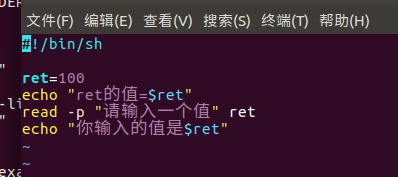
运行结果:

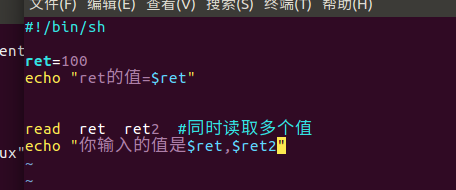
readonly:只读变量
3.6 预设变量
shell直接提供无需定义的变量。
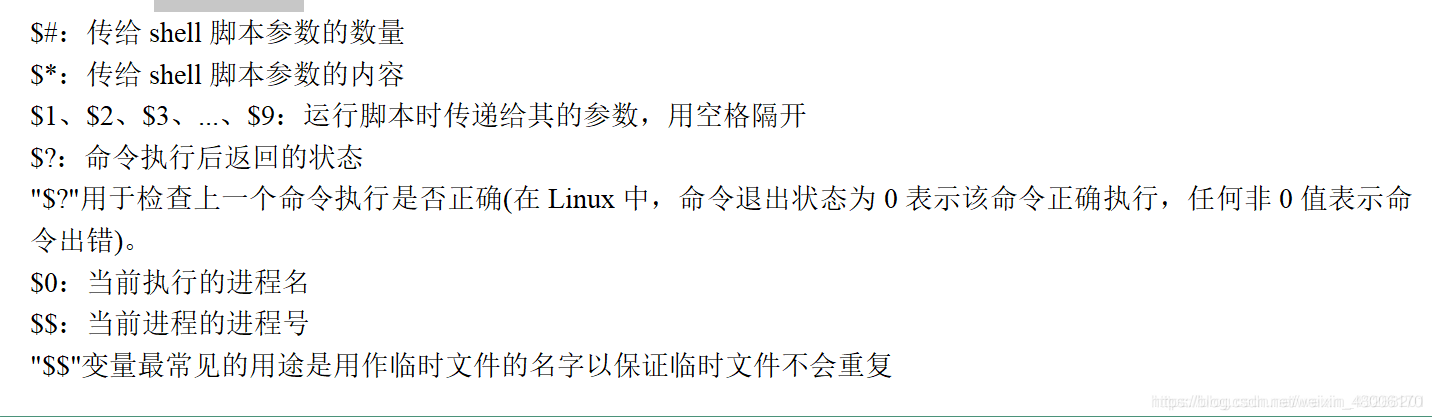
$@: 表示传入的所有参数。
shell脚本支持从命令行传递参数,参数之间用空格隔开:
$? 命令执行后返回的状态:返回0表示成功,非0表示失败
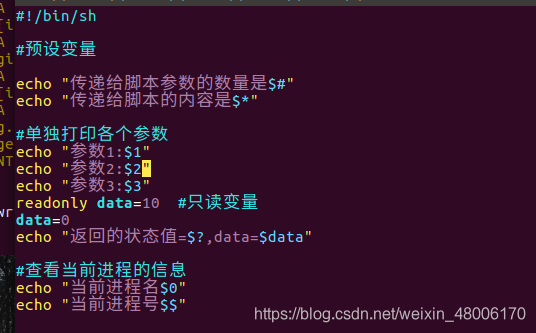
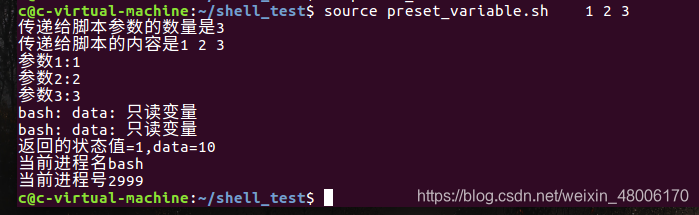
3.7 脚本变量的特殊用法
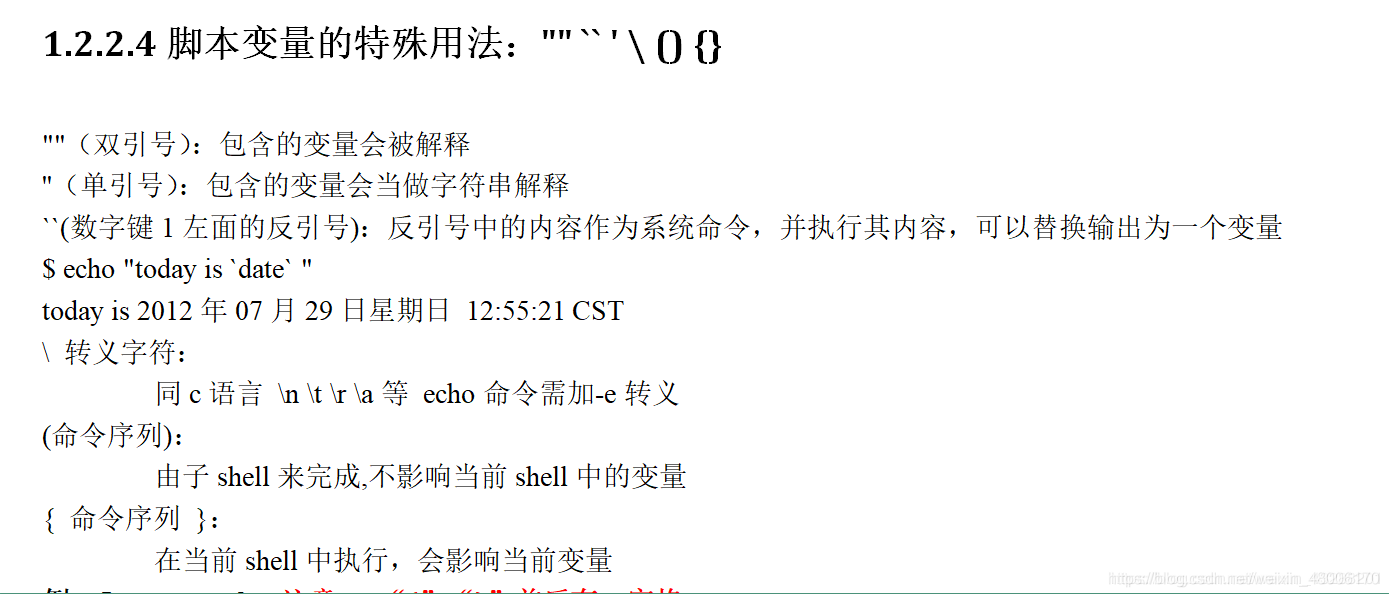
系统命令调用和转义字符
调用系统命令用··(反单引号)
转义字符使用加“-e”
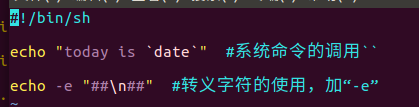

命令序列
“()”中由子shell执行,类似于子进程(“()”内定义的变量仅在此文件有效)
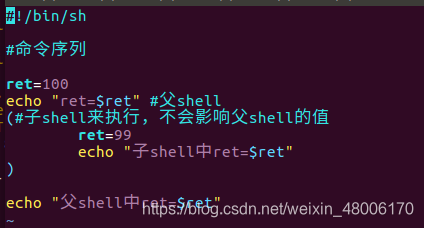

“{}”由当前shell执行

3.8 变量的扩展
判断变量是否存在
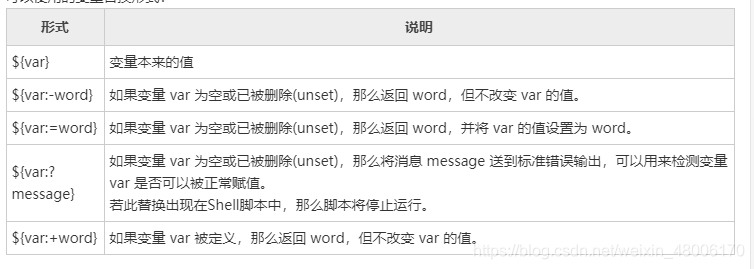
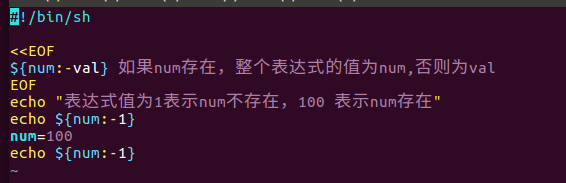
这里100是因为,在之前的脚本中,定义过num变量。

两者区别“ n u m : − v a l ”和“ {num:-val}” 和 “ num:−val”和“{num:=val}”。
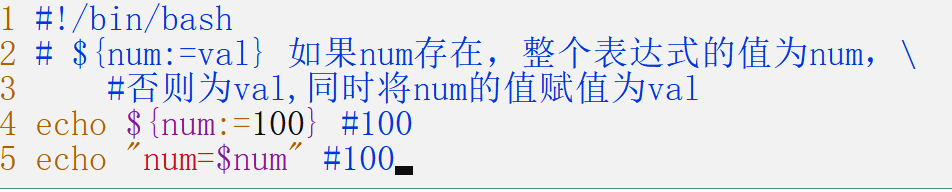
3.9字符串操作
计算字符串长度
string="abcd"
echo ${
#string} #输出 4
提取子串
string="alibaba is a great company"
echo ${string:1:4} #输出liba
拼接字符串
your_name="qinjx"
greeting="hello, "$your_name" !"
greeting_1="hello, ${your_name} !"
echo $greeting $greeting_1
查找字符串
string="alibaba is a great company"
echo `expr index "$string" is`
text="read phy addr: 0x1f reg: 0x1f value : 0x0"
str="value : "
value=${text#*$str}
#打印value的值
echo "$value"
0x0
替换字符
string="123123"
echo ${string/3/0} #用0替换第一个遇见的3
echo ${string//3/0} #用0替换串中所有3
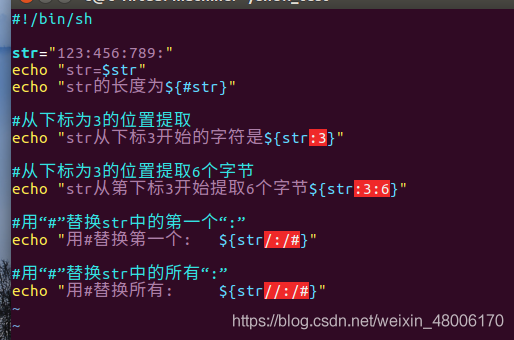
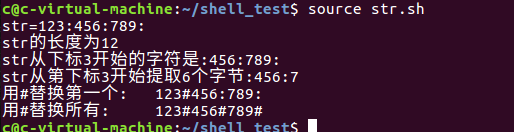
运算符
算术运算符
Bash 支持很多运算符,包括算数运算符、关系运算符、布尔运算符、字符串运算符和文件测试运算符。
原生bash不支持简单的数学运算,但是可以通过其他命令来实现,例如 awk 和 expr,expr 最常用。
expr 是一款表达式计算工具,使用它能完成表达式的求值操作:
例如,两个数相加:
#!/bin/bash
val=`expr 2 + 2`
echo "Total value : $val"
两点注意:
- 表达式和运算符之间要有空格,例如 2+2 是不对的,必须写成 2 + 2,这与我们熟悉的大多数编程语言不一样。
- 完整的表达式要被
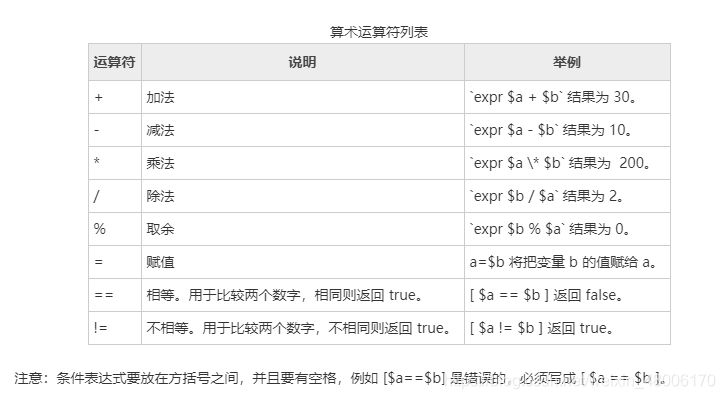
test命令:用于测试字符串、文件状态和数值。
test命令有两种格式:
test condition 或[ condition ]
使用方括号时,要注意在条件两边加上空格。
文件测试运算符
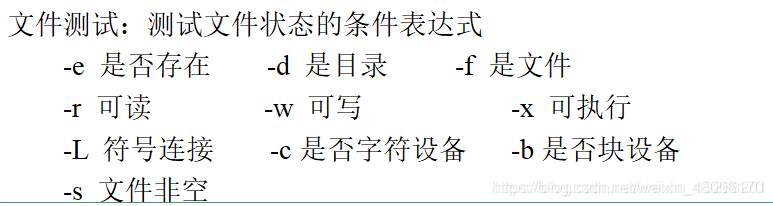
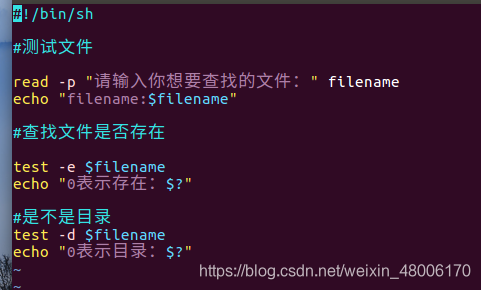

字符串运算符
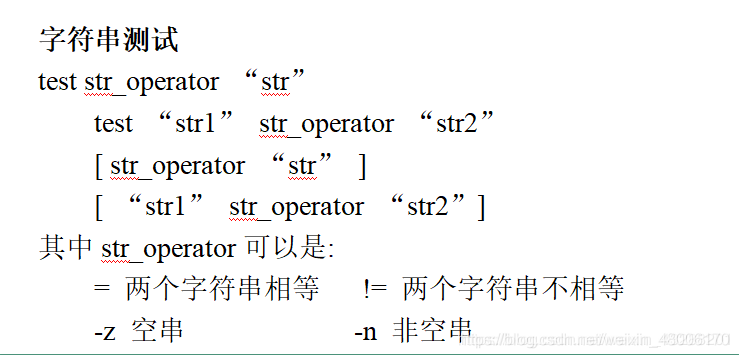
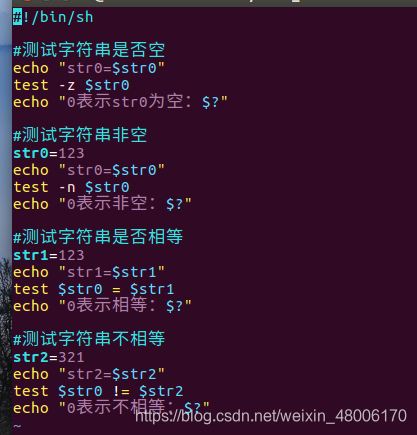
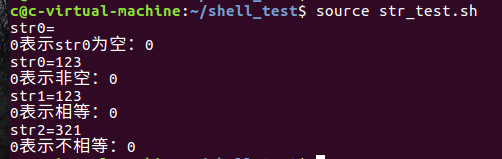
关系运算符
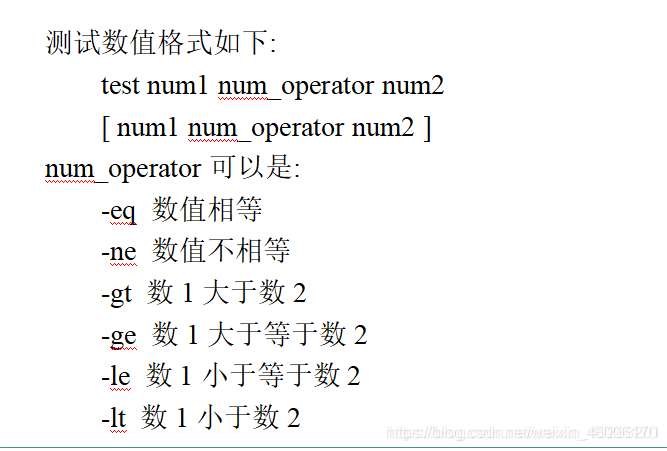
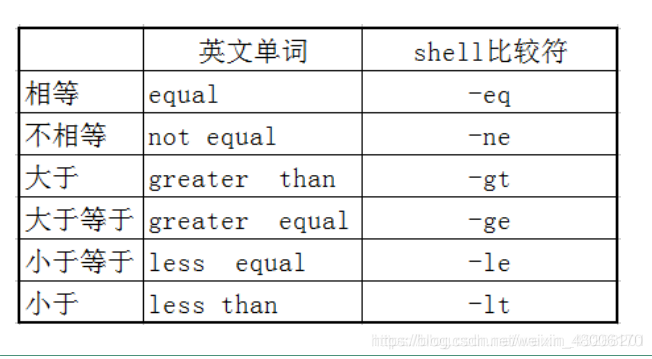
3.11 与或非
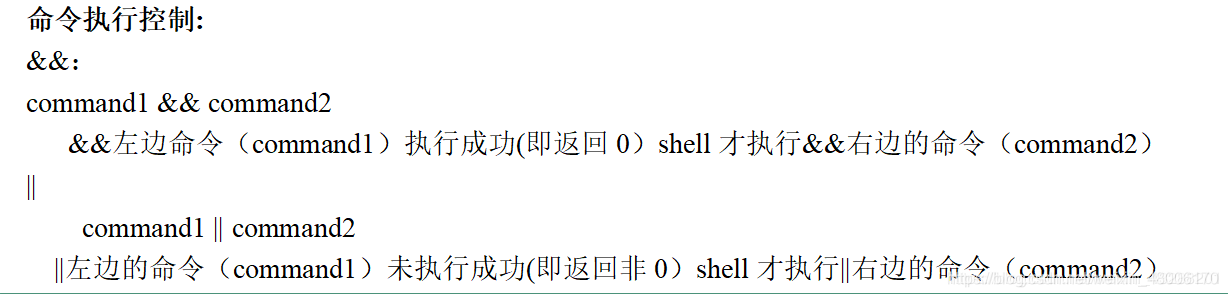
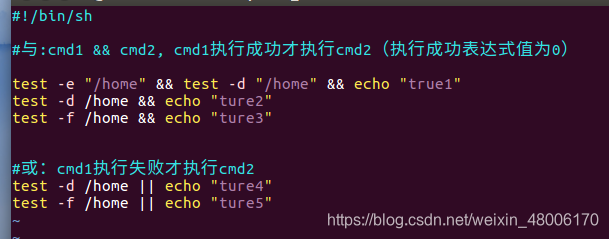

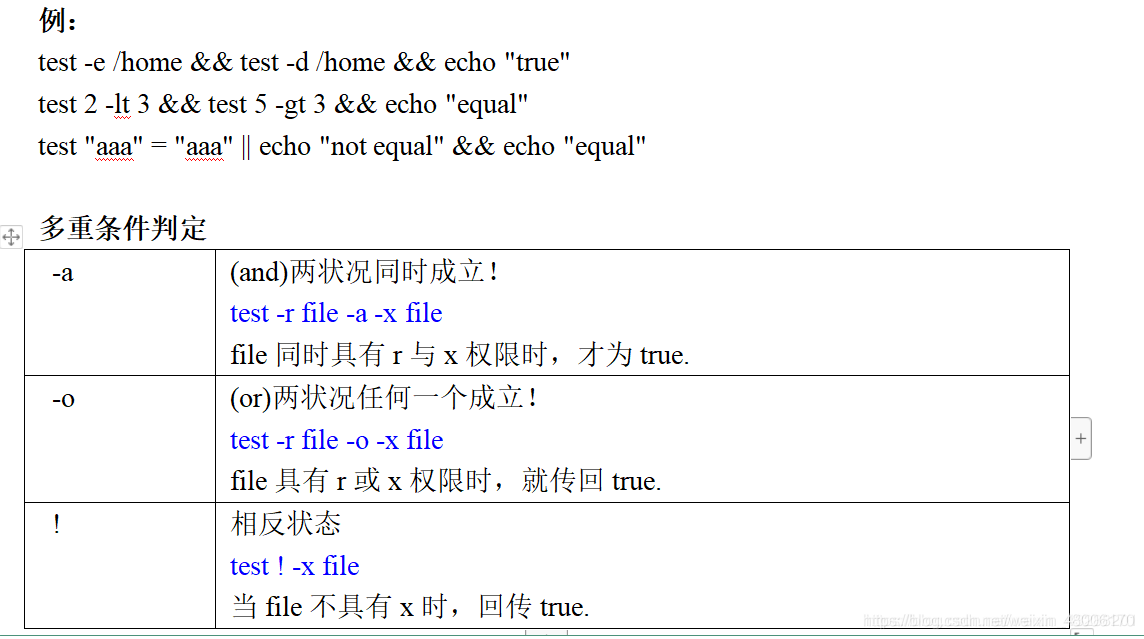
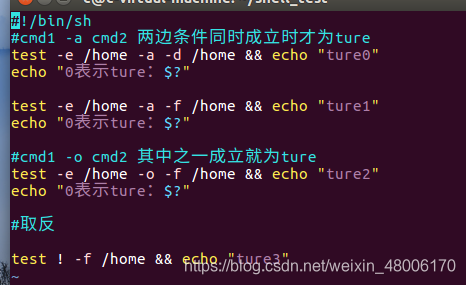
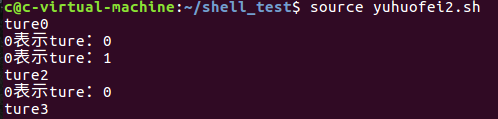
数组
bash支持一维数组(不支持多维数组),并且没有限定数组的大小。类似与C语言,数组元素的下标由0开始编号。获取数组中的元素要利用下标,下标可以是整数或算术表达式,其值应大于或等于0。
定义数组
在Shell中,用括号来表示数组,数组元素用“空格”符号分割开。定义数组的一般形式为:
array_name=(value0 value1 value2 value3)
或
array_name=(
value0
value1
value2
value3
)
还可以单独定义数组的各个分量:
array_name[0]=value0
array_name[1]=value1
array_name[2]=value2
可以不使用连续的下标,而且下标的范围没有限制。
读取数组
读取数组
读取数组元素值的一般格式是:
${array_name[index]}
如:
valuen=${array_name[2]}
使用@ 或 * 可以获取数组中的所有元素,例如:
${array_name[*]}
${array_name[@]}
获取数组的长度
获取数组长度的方法与获取字符串长度的方法相同,例如:
# 取得数组元素的个数
length=${
#array_name[@]}
# 或者
length=${
#array_name[*]}
# 取得数组单个元素的长度
lengthn=${
#array_name[n]}
3.12 控制语句
if控制语句
格式一:
if [条件1]
then
执行第一段程序
else
执行第二段程序
fi
格式二:
if [条件1]
then
执行第一段程序
elif [条件2]
then
执行第二段程序
else
执行第三段程序
fi
注意空格
判断字符串
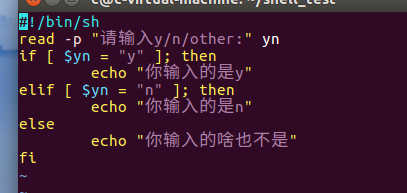
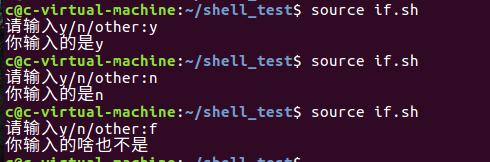
判断文件是否存在
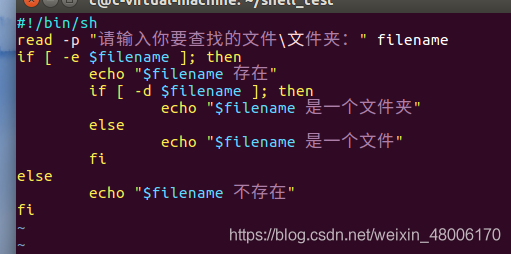
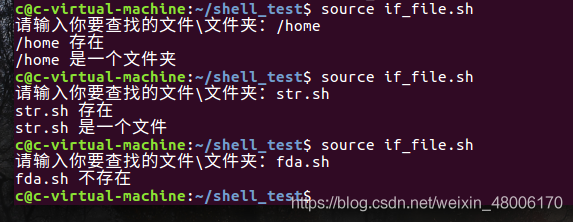
case 控制语句

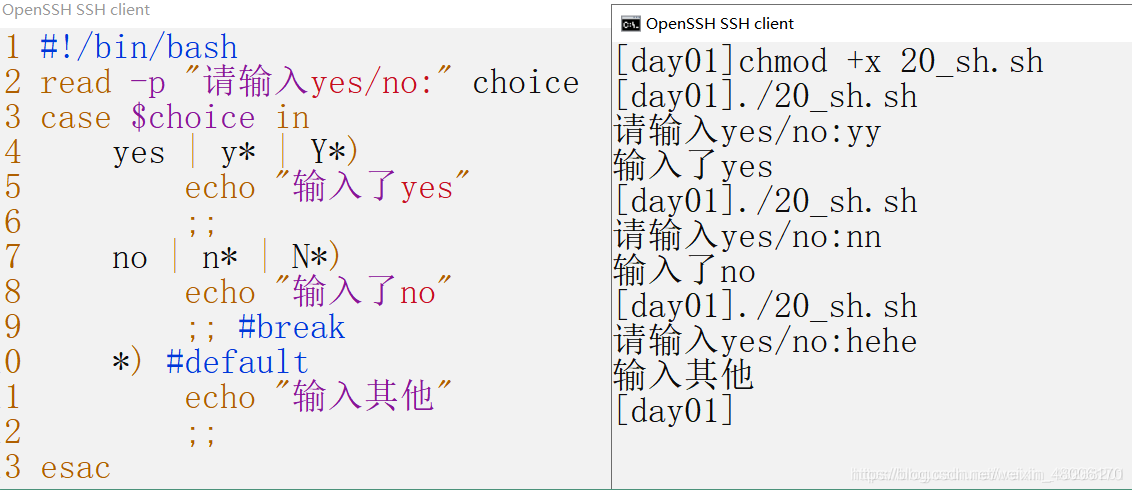
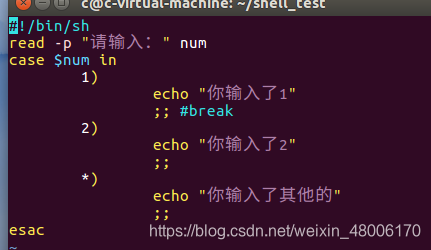
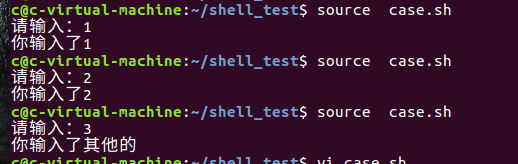
for循环语句
与c语言不同,循环的值可以时字符串
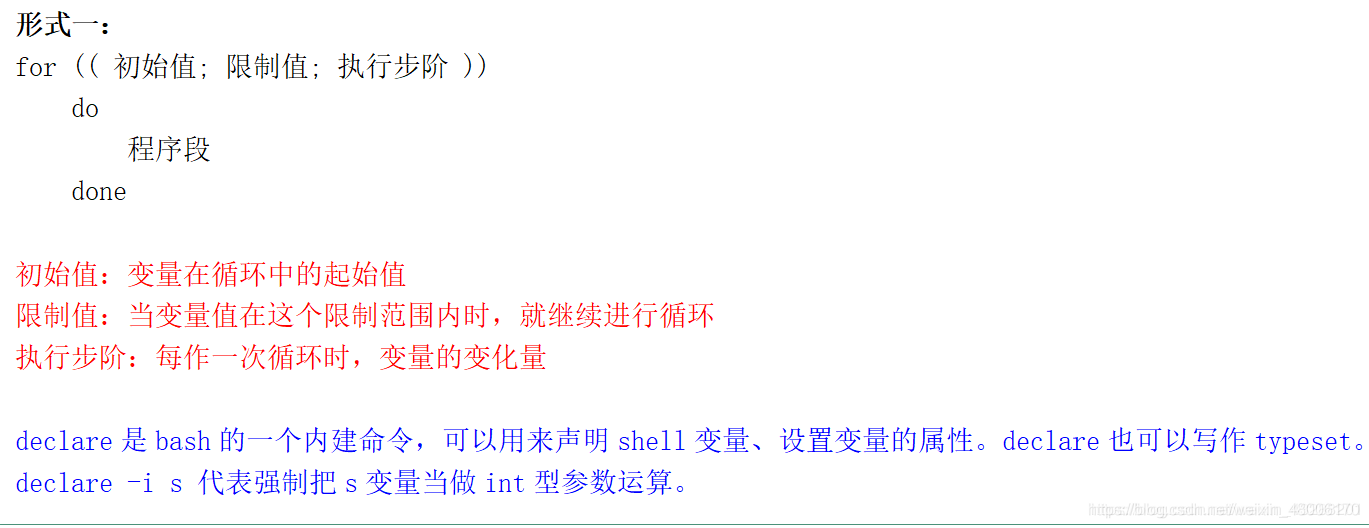
注意空格
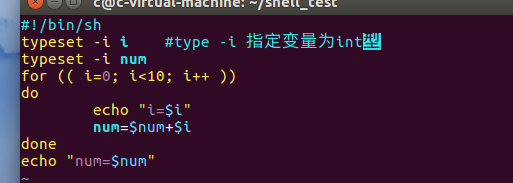
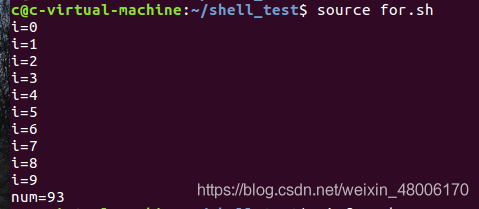

扫描当前文件
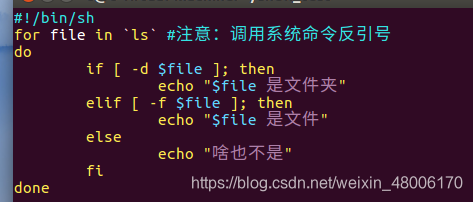
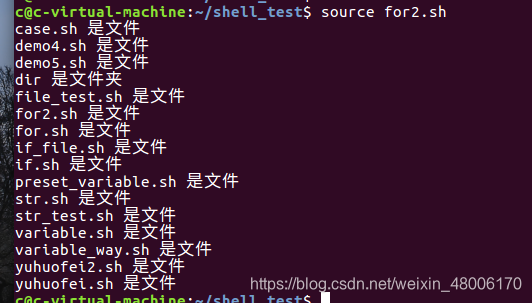
while控制语句
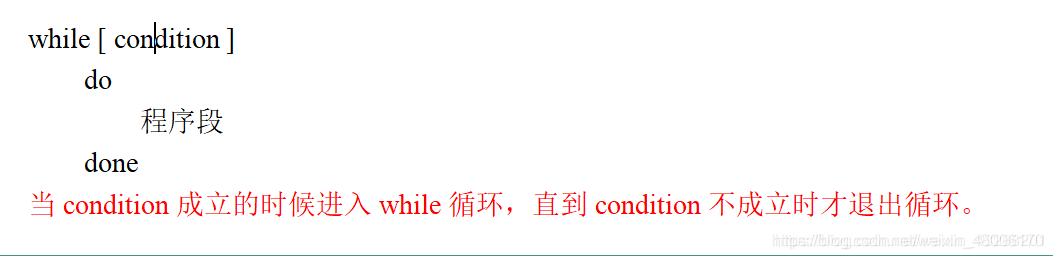
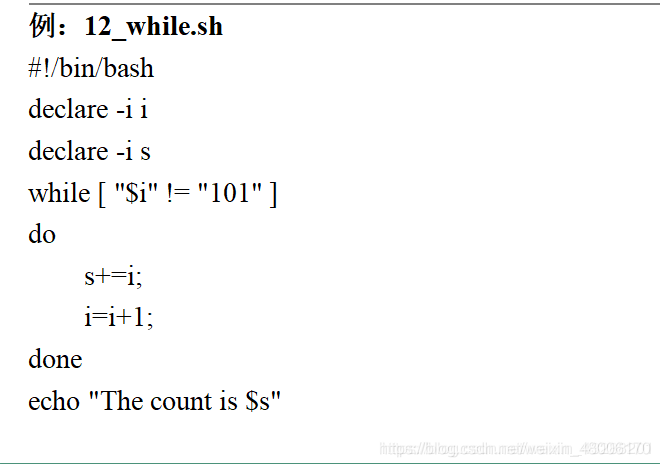
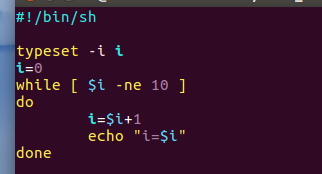
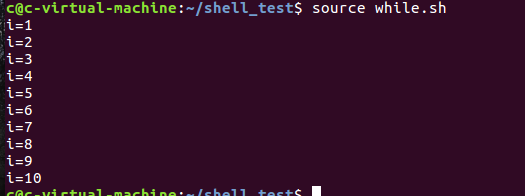
使用while与read组合,循环读取键盘输入:
while read FILM
do
echo "Yeah! great film the $FILM"
done
until
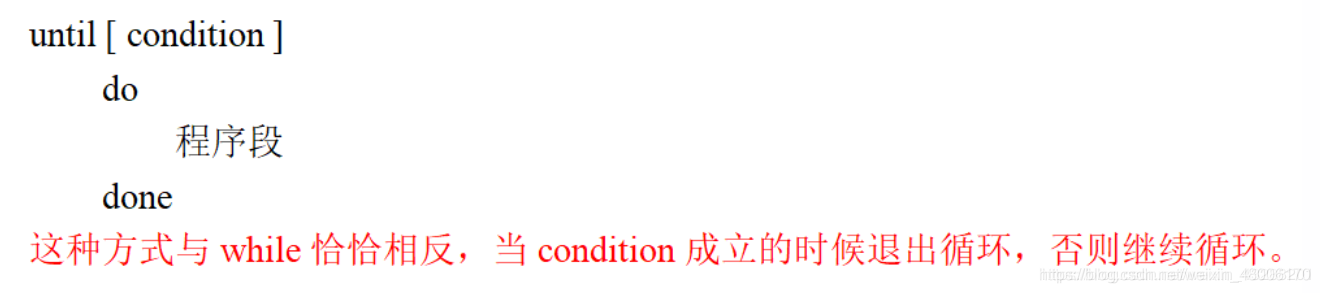
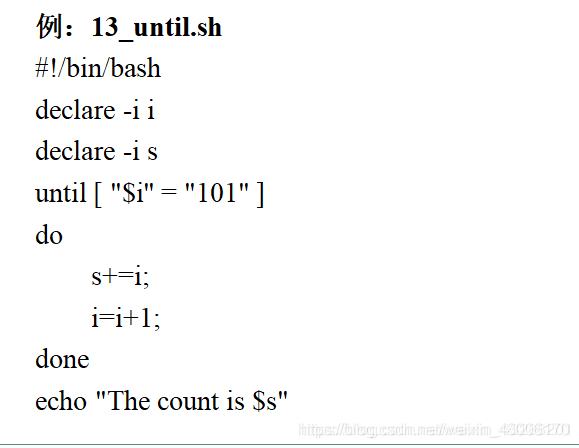
break、continue
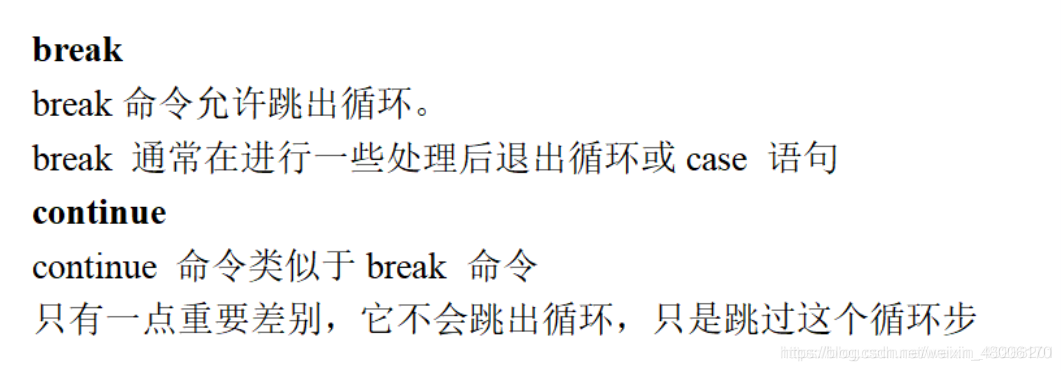
在嵌套循环中,break 命令后面还可以跟一个整数,表示跳出第几层循环。例如:
break n
表示跳出第 n 层循环。
同样,continue 后面也可以跟一个数字,表示跳出第几层循环。
函数
所有函数在使用前必须定义,必须将函数放在脚本开始部分,直至shell解释器首次发现它时,才可以使用
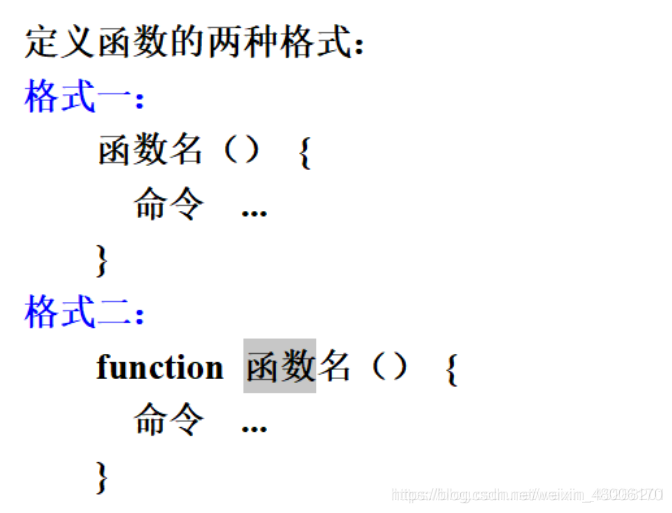
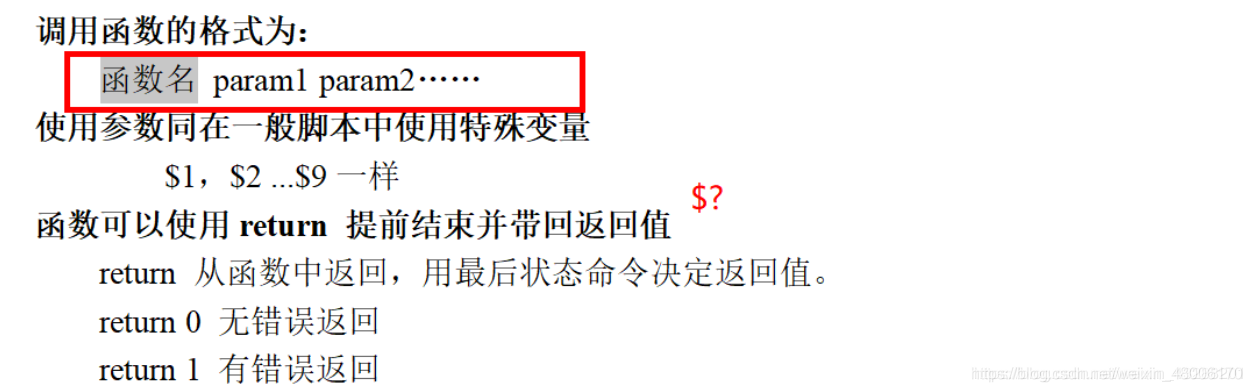
在Shell中,调用函数时可以向其传递参数。在函数体内部,通过 $n 的形式来获取参数的值,例如,$1表示第一个参数,$2表示第二个参数…
#!/bin/bash
funWithParam(){
echo "The value of the first parameter is $1 !"
echo "The value of the second parameter is $2 !"
echo "The value of the tenth parameter is $10 !"
echo "The value of the tenth parameter is ${10} !"
echo "The value of the eleventh parameter is ${11} !"
echo "The amount of the parameters is $# !" # 参数个数
echo "The string of the parameters is $* !" # 传递给函数的所有参数
}
funWithParam 1 2 3 4 5 6 7 8 9 34 73
注意, 10 不能获取第十个参数,获取第十个参数需要 10 不能获取第十个参数,获取第十个参数需要 10不能获取第十个参数,获取第十个参数需要{10}。当n>=10时,需要使用${n}来获取参数。
求最值
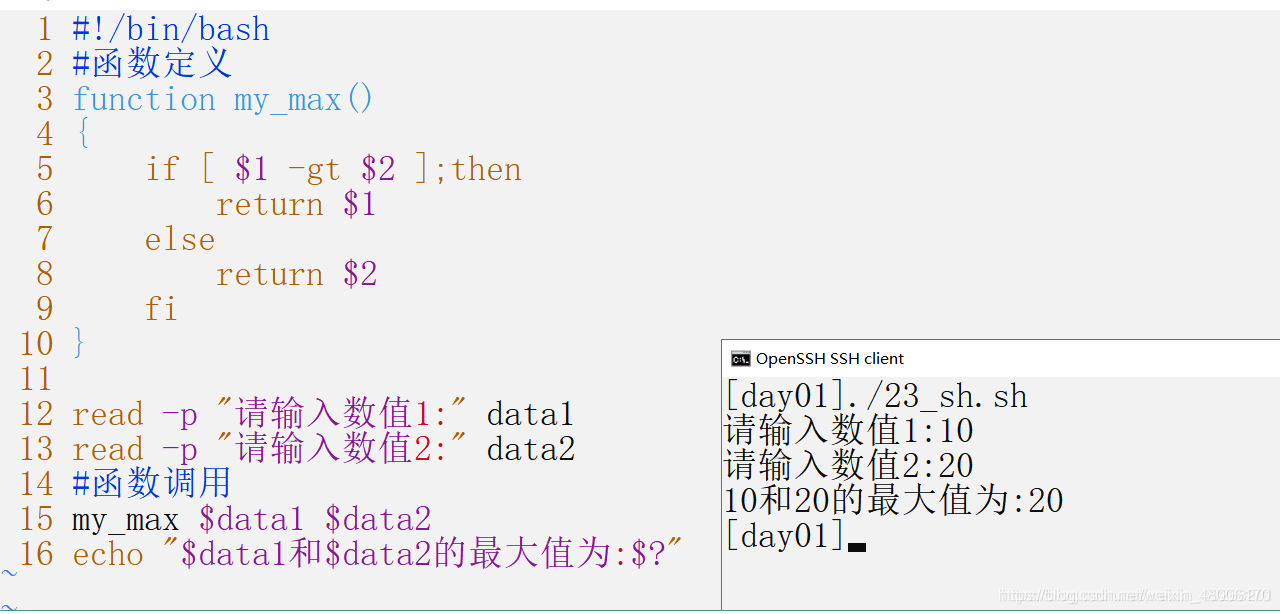
函数分文件
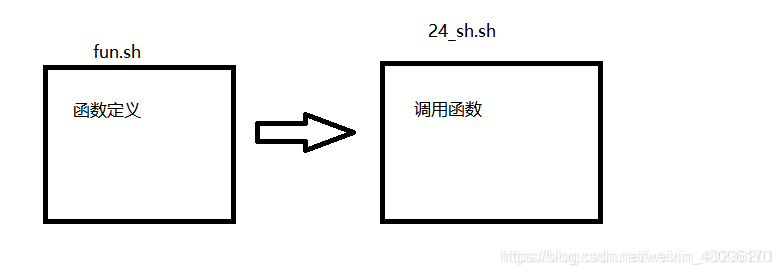
fun.sh
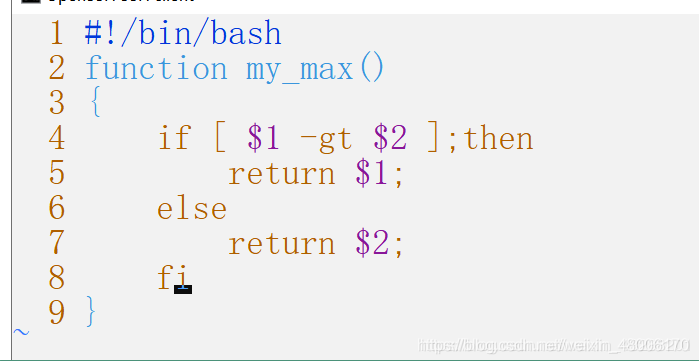
24_sh.sh
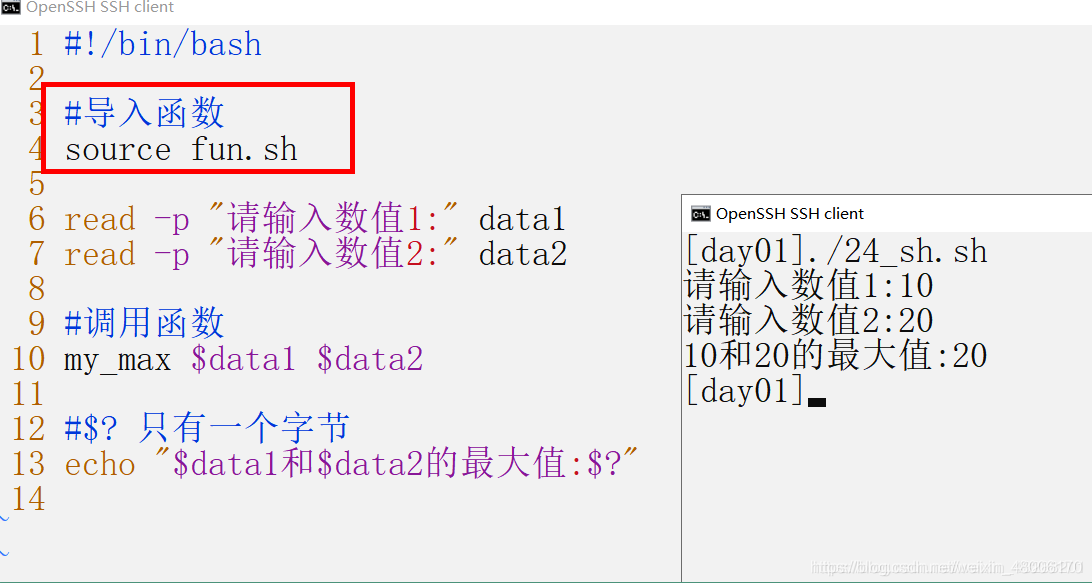
输出重定向
命令的输出不仅可以是显示器,还可以很容易的转移向到文件,这被称为输出重定向。
命令输出重定向的语法为:
command > file
这样,输出到显示器的内容就可以被重定向到文件。
例如,下面的命令在显示器上不会看到任何输出:
who > users
打开 users 文件,可以看到下面的内容:
$ cat users
oko tty01 Sep 12 07:30
ai tty15 Sep 12 13:32
ruth tty21 Sep 12 10:10
pat tty24 Sep 12 13:07
steve tty25 Sep 12 13:03
输出重定向会覆盖文件内容,请看下面的例子
$ echo line 1 > users
$ cat users
line 1
$
如果不希望文件内容被覆盖,可以使用 >> 追加到文件末尾,例如:
$ echo line 2 >> users
$ cat users
line 1
line 2
$
输入重定向
和输出重定向一样,Unix 命令也可以从文件获取输入,语法为:
command < file
这样,本来需要从键盘获取输入的命令会转移到文件读取内容。
注意:输出重定向是大于号(>),输入重定向是小于号(<)。
例如,计算 users 文件中的行数,可以使用下面的命令:
$ wc -l users
2 users
$
也可以将输入重定向到 users 文件:
$ wc -l < users
2
$
重定向深入了解
一般情况下,每个 Unix/Linux 命令运行时都会打开三个文件:
- 标准输入文件(stdin):stdin的文件描述符为0,Unix程序默认从stdin读取数据。
- 标准输出文件(stdout):stdout 的文件描述符为1,Unix程序默认向stdout输出数据。
- 标准错误文件(stderr):stderr的文件描述符为2,Unix程序会向stderr流中写入错误信息。
shell文件包含
像其他语言一样,Shell 也可以包含外部脚本,将外部脚本的内容合并到当前脚本。
Shell 中包含脚本可以使用:
. filename
或
source filename
智能推荐
oracle 12c 集群安装后的检查_12c查看crs状态-程序员宅基地
文章浏览阅读1.6k次。安装配置gi、安装数据库软件、dbca建库见下:http://blog.csdn.net/kadwf123/article/details/784299611、检查集群节点及状态:[root@rac2 ~]# olsnodes -srac1 Activerac2 Activerac3 Activerac4 Active[root@rac2 ~]_12c查看crs状态
解决jupyter notebook无法找到虚拟环境的问题_jupyter没有pytorch环境-程序员宅基地
文章浏览阅读1.3w次,点赞45次,收藏99次。我个人用的是anaconda3的一个python集成环境,自带jupyter notebook,但在我打开jupyter notebook界面后,却找不到对应的虚拟环境,原来是jupyter notebook只是通用于下载anaconda时自带的环境,其他环境要想使用必须手动下载一些库:1.首先进入到自己创建的虚拟环境(pytorch是虚拟环境的名字)activate pytorch2.在该环境下下载这个库conda install ipykernelconda install nb__jupyter没有pytorch环境
国内安装scoop的保姆教程_scoop-cn-程序员宅基地
文章浏览阅读5.2k次,点赞19次,收藏28次。选择scoop纯属意外,也是无奈,因为电脑用户被锁了管理员权限,所有exe安装程序都无法安装,只可以用绿色软件,最后被我发现scoop,省去了到处下载XXX绿色版的烦恼,当然scoop里需要管理员权限的软件也跟我无缘了(譬如everything)。推荐添加dorado这个bucket镜像,里面很多中文软件,但是部分国外的软件下载地址在github,可能无法下载。以上两个是官方bucket的国内镜像,所有软件建议优先从这里下载。上面可以看到很多bucket以及软件数。如果官网登陆不了可以试一下以下方式。_scoop-cn
Element ui colorpicker在Vue中的使用_vue el-color-picker-程序员宅基地
文章浏览阅读4.5k次,点赞2次,收藏3次。首先要有一个color-picker组件 <el-color-picker v-model="headcolor"></el-color-picker>在data里面data() { return {headcolor: ’ #278add ’ //这里可以选择一个默认的颜色} }然后在你想要改变颜色的地方用v-bind绑定就好了,例如:这里的:sty..._vue el-color-picker
迅为iTOP-4412精英版之烧写内核移植后的镜像_exynos 4412 刷机-程序员宅基地
文章浏览阅读640次。基于芯片日益增长的问题,所以内核开发者们引入了新的方法,就是在内核中只保留函数,而数据则不包含,由用户(应用程序员)自己把数据按照规定的格式编写,并放在约定的地方,为了不占用过多的内存,还要求数据以根精简的方式编写。boot启动时,传参给内核,告诉内核设备树文件和kernel的位置,内核启动时根据地址去找到设备树文件,再利用专用的编译器去反编译dtb文件,将dtb还原成数据结构,以供驱动的函数去调用。firmware是三星的一个固件的设备信息,因为找不到固件,所以内核启动不成功。_exynos 4412 刷机
Linux系统配置jdk_linux配置jdk-程序员宅基地
文章浏览阅读2w次,点赞24次,收藏42次。Linux系统配置jdkLinux学习教程,Linux入门教程(超详细)_linux配置jdk
随便推点
matlab(4):特殊符号的输入_matlab微米怎么输入-程序员宅基地
文章浏览阅读3.3k次,点赞5次,收藏19次。xlabel('\delta');ylabel('AUC');具体符号的对照表参照下图:_matlab微米怎么输入
C语言程序设计-文件(打开与关闭、顺序、二进制读写)-程序员宅基地
文章浏览阅读119次。顺序读写指的是按照文件中数据的顺序进行读取或写入。对于文本文件,可以使用fgets、fputs、fscanf、fprintf等函数进行顺序读写。在C语言中,对文件的操作通常涉及文件的打开、读写以及关闭。文件的打开使用fopen函数,而关闭则使用fclose函数。在C语言中,可以使用fread和fwrite函数进行二进制读写。 Biaoge 于2024-03-09 23:51发布 阅读量:7 ️文章类型:【 C语言程序设计 】在C语言中,用于打开文件的函数是____,用于关闭文件的函数是____。
Touchdesigner自学笔记之三_touchdesigner怎么让一个模型跟着鼠标移动-程序员宅基地
文章浏览阅读3.4k次,点赞2次,收藏13次。跟随鼠标移动的粒子以grid(SOP)为partical(SOP)的资源模板,调整后连接【Geo组合+point spirit(MAT)】,在连接【feedback组合】适当调整。影响粒子动态的节点【metaball(SOP)+force(SOP)】添加mouse in(CHOP)鼠标位置到metaball的坐标,实现鼠标影响。..._touchdesigner怎么让一个模型跟着鼠标移动
【附源码】基于java的校园停车场管理系统的设计与实现61m0e9计算机毕设SSM_基于java技术的停车场管理系统实现与设计-程序员宅基地
文章浏览阅读178次。项目运行环境配置:Jdk1.8 + Tomcat7.0 + Mysql + HBuilderX(Webstorm也行)+ Eclispe(IntelliJ IDEA,Eclispe,MyEclispe,Sts都支持)。项目技术:Springboot + mybatis + Maven +mysql5.7或8.0+html+css+js等等组成,B/S模式 + Maven管理等等。环境需要1.运行环境:最好是java jdk 1.8,我们在这个平台上运行的。其他版本理论上也可以。_基于java技术的停车场管理系统实现与设计
Android系统播放器MediaPlayer源码分析_android多媒体播放源码分析 时序图-程序员宅基地
文章浏览阅读3.5k次。前言对于MediaPlayer播放器的源码分析内容相对来说比较多,会从Java-&amp;gt;Jni-&amp;gt;C/C++慢慢分析,后面会慢慢更新。另外,博客只作为自己学习记录的一种方式,对于其他的不过多的评论。MediaPlayerDemopublic class MainActivity extends AppCompatActivity implements SurfaceHolder.Cal..._android多媒体播放源码分析 时序图
java 数据结构与算法 ——快速排序法-程序员宅基地
文章浏览阅读2.4k次,点赞41次,收藏13次。java 数据结构与算法 ——快速排序法_快速排序法